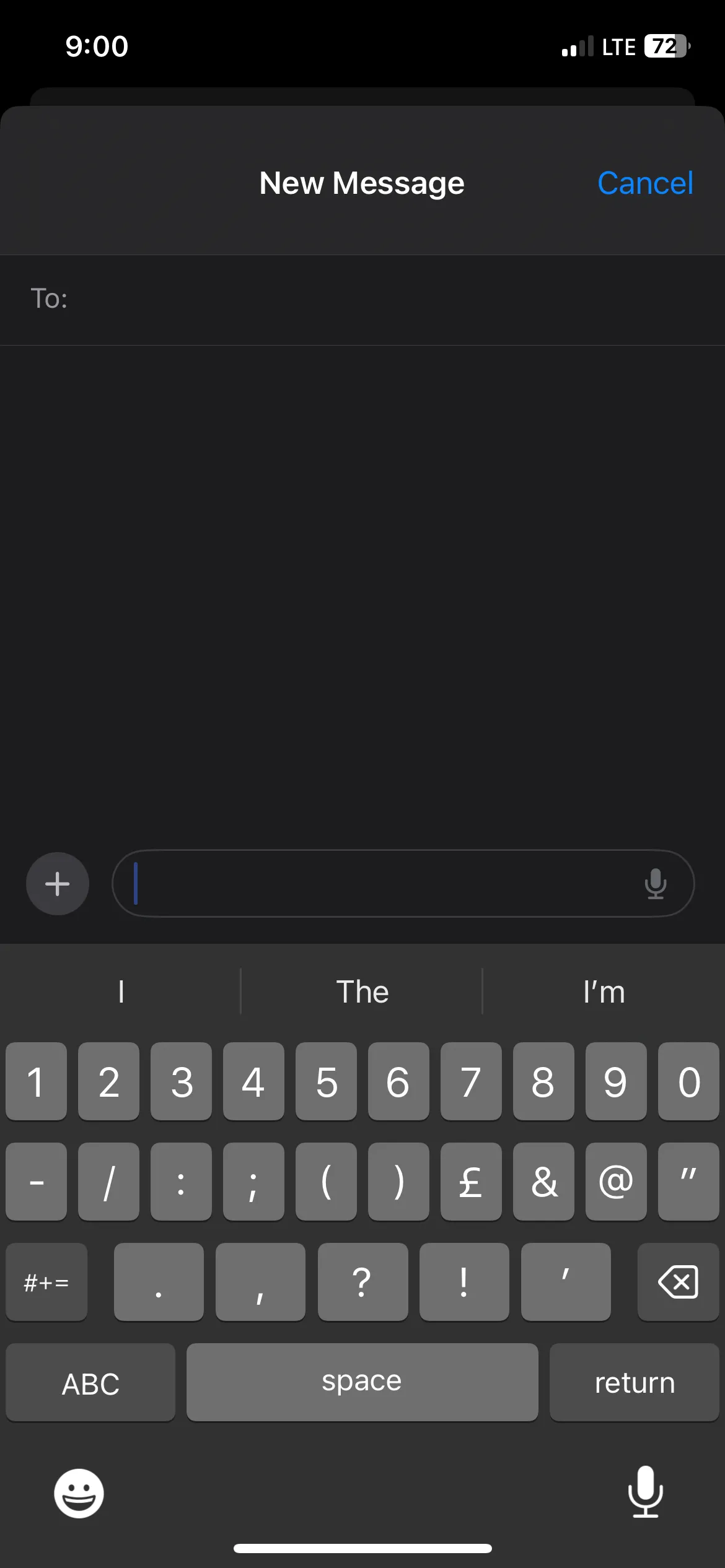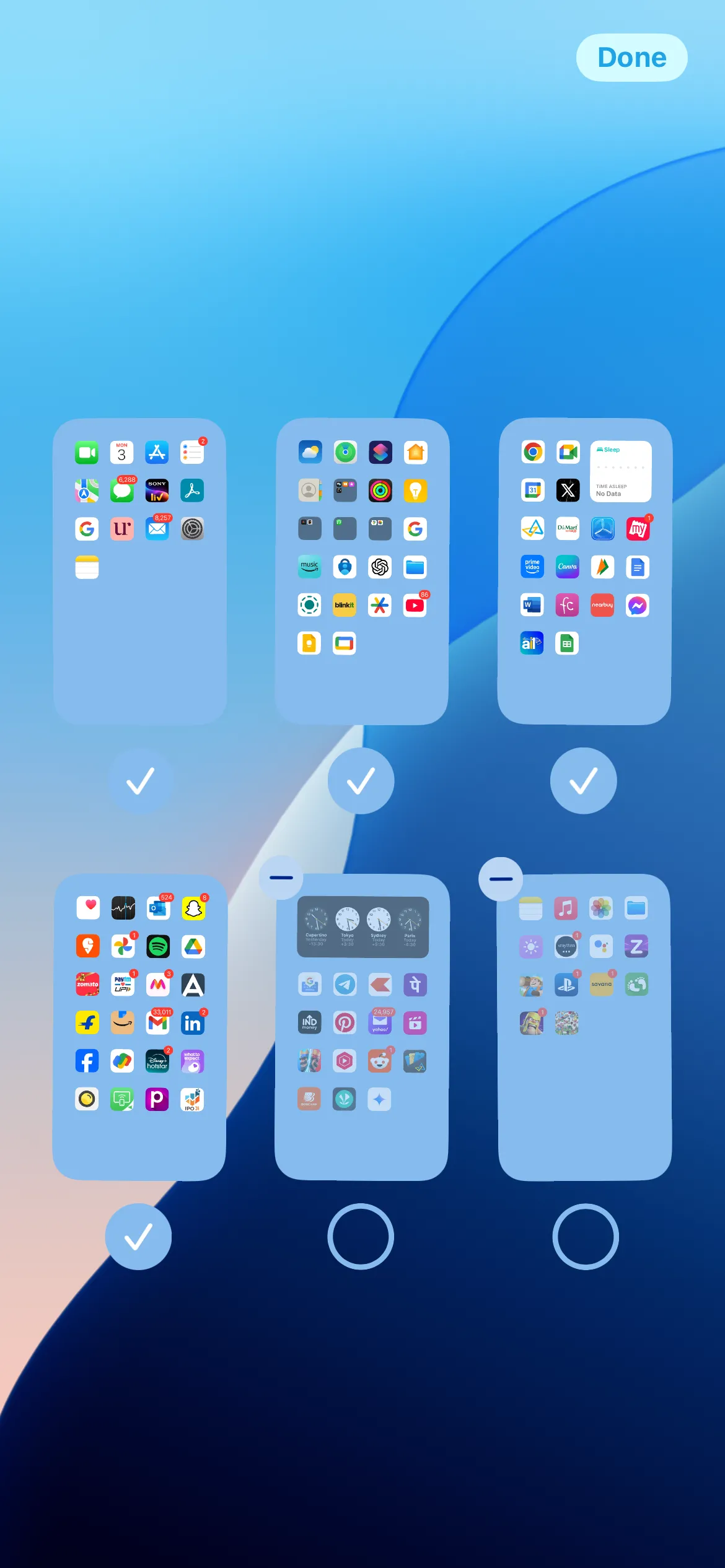Tính năng “Kiểu Ảnh” (Photographic Styles) trên iPhone 16 mang đến một phương pháp hoàn toàn mới để nâng tầm chất lượng ảnh chụp. Với vai trò là một chuyên gia tại Thuthuatonline.net, tôi đã dành thời gian thử nghiệm sâu rộng tính năng này trên nhiều thể loại, từ chân dung cho đến phong cảnh. Kết quả là tôi đã khám phá ra những cách độc đáo để sử dụng “Kiểu Ảnh”, giúp những bức hình trở nên đặc biệt hơn với rất ít công sức.
“Kiểu Ảnh” (Photographic Styles) Là Gì Và Cách Sử Dụng Trên iPhone 16?
“Kiểu Ảnh” là một tính năng độc đáo cho phép bạn áp dụng các bộ lọc màu thông minh ngay trong quá trình chụp hoặc sau khi chụp ảnh trên iPhone 16. Không giống như các bộ lọc thông thường chỉ áp dụng một lớp phủ lên ảnh, “Kiểu Ảnh” của iPhone phân tích khung cảnh và áp dụng các điều chỉnh có chọn lọc cho các yếu tố như tông màu da, nhiệt độ màu và độ tương phản, giữ được sự tự nhiên nhưng vẫn tạo ra phong cách riêng biệt.
Bạn có thể sử dụng “Kiểu Ảnh” trong ứng dụng Ảnh để điều chỉnh những bức hình đã có, hoặc trực tiếp trong ứng dụng Camera để xem trước hiệu ứng ngay khi đang chụp.
Kiểu mặc định là Standard, không áp dụng bất kỳ chỉnh sửa nào trong máy ảnh. Bên trái kiểu Standard, bạn sẽ tìm thấy năm kiểu tông màu (undertone) bao gồm: Cool Rose, Neutral, Rose Gold, Gold, và Amber. Về phía bên phải, bạn sẽ thấy các kiểu tâm trạng (mood styles) từ Vibrant cho đến Stark B&W.
Chỉ cần chạm vào bất kỳ kiểu nào. Bảng điều khiển (Control Pad) chính là nơi để bạn thỏa sức sáng tạo. Di chuyển nút điều chỉnh lên trên để làm sáng hình ảnh. Nếu bạn di chuyển xuống dưới, hình ảnh sẽ tối đi và tạo cảm giác u ám. Di chuyển sang trái sẽ cho phiên bản màu nhạt hơn của bảng màu đã chọn; sang phải sẽ cho phiên bản màu sắc rực rỡ và bão hòa hơn.
Sau đó, một thanh trượt ở phía dưới sẽ điều chỉnh mức độ áp dụng của bảng màu đó.
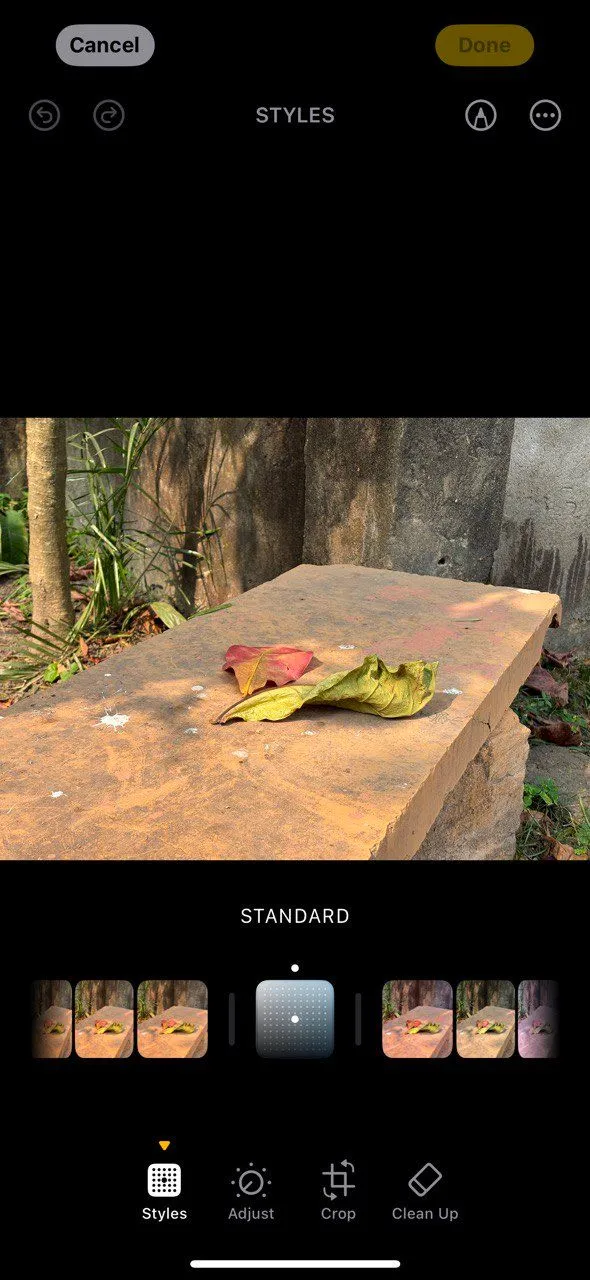 Giao diện ứng dụng Ảnh iPhone 16 với các Kiểu Ảnh đang hiển thị
Giao diện ứng dụng Ảnh iPhone 16 với các Kiểu Ảnh đang hiển thị
Một điểm cộng lớn của tính năng này là các kiểu ảnh ghi nhớ những điều chỉnh trước đó của bạn. Điều này giúp tiết kiệm đáng kể thời gian và công sức khi bạn không phải thiết lập lại mọi thứ mỗi khi sử dụng một bức ảnh khác.
Biến Hóa Bức Ảnh Độc Đáo Với “Kiểu Ảnh” (Photographic Styles) Trên iPhone 16
Bạn có thể áp dụng “Kiểu Ảnh” trước hoặc sau khi chụp. Việc lựa chọn một kiểu ảnh phù hợp thường dựa trên tâm trạng bạn muốn truyền tải hoặc tông màu da của chủ thể.
Chẳng hạn, tôi thường sử dụng các kiểu như Vibrant, Luminous, Quiet và Dramatic để tăng cường cảm xúc và không khí cho một khung cảnh. Đối với ảnh selfie và chân dung, Cool Rose, Neutral, Rose Gold và Amber thường mang lại kết quả ưng ý nhất.
Tất nhiên, bạn hoàn toàn có thể thử nghiệm và hoán đổi các kiểu ảnh khác nhau cho mọi loại hình ảnh. Việc lựa chọn một “Kiểu Ảnh” phù hợp phụ thuộc vào chủ thể và các yếu tố xung quanh chủ thể trong bức ảnh. Ví dụ, bạn có thể muốn làm dịu chủ thể trong khi làm nổi bật phông nền.
Tối Ưu Ảnh Chân Dung Và Selfie Với “Kiểu Ảnh”
Chụp ảnh chân dung và selfie đôi khi có thể khá phức tạp để có được kết quả hoàn hảo. Hệ thống xử lý ảnh thông minh của iPhone được thiết kế để giữ nguyên sự trung thực của tông màu da. Tuy nhiên, việc áp dụng một “Kiểu Ảnh” không phù hợp vẫn có thể làm ảnh hưởng đến tông da và khiến bức ảnh trông thiếu tự nhiên.
Cool Rose, đúng như tên gọi, mang lại hiệu ứng tinh tế nhưng vẫn giúp tăng cường sắc đỏ và xanh trong bất kỳ bức ảnh nào. Sự tăng cường này có thể là lựa chọn lý tưởng cho những tông da nhợt nhạt.
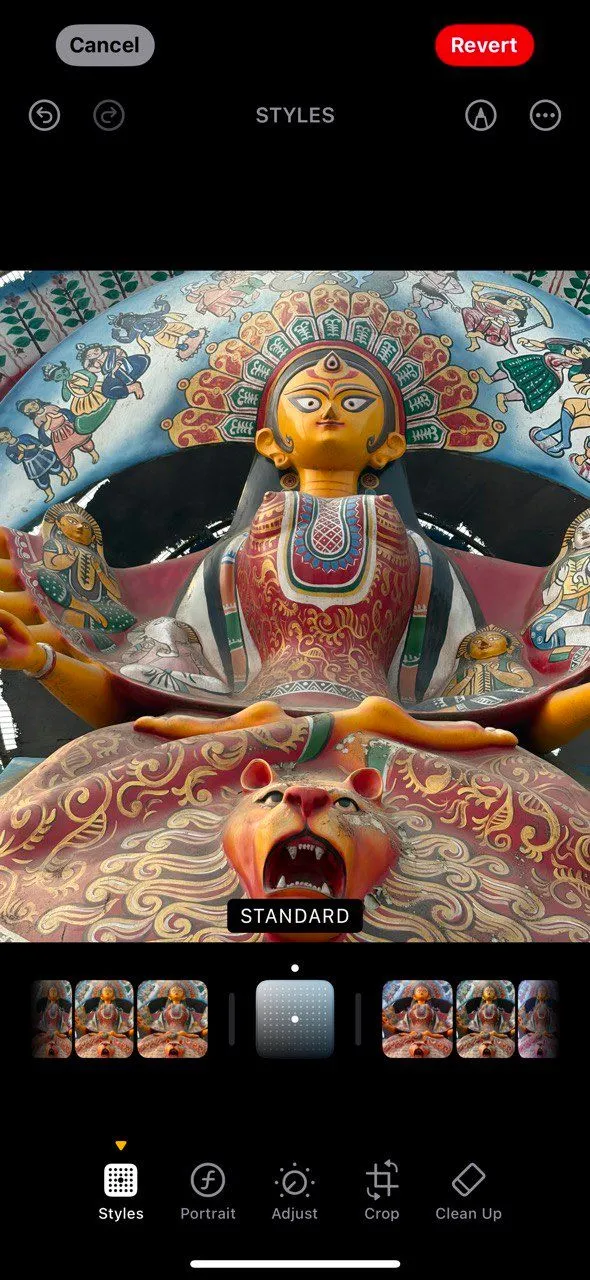 Kiểu ảnh Cool Rose cho chân dung trên iPhone 16
Kiểu ảnh Cool Rose cho chân dung trên iPhone 16
Amber cũng là một lựa chọn tuyệt vời để làm ấm một bức ảnh chân dung. Nếu bức ảnh gốc của bạn hơi ảm đạm (có thể do chụp vào một ngày nhiều mây), kiểu này có thể làm nổi bật các tông màu đỏ nhạt hơn. Nếu bạn muốn tăng cường màu sắc, hãy chọn Gold hoặc Rose Gold; cả hai đều bổ sung một chút màu sắc và tông màu cho những bức ảnh có vẻ quá tối hoặc mờ nhạt.
 Kiểu ảnh Amber cho chân dung trên iPhone 16
Kiểu ảnh Amber cho chân dung trên iPhone 16
Tạo Điểm Nhấn Cho Phong Cảnh Tự Nhiên Bằng “Kiểu Ảnh”
Chụp ảnh thế giới thực đòi hỏi một chút kịch tính và cảm xúc. Ảnh phong cảnh đặc biệt hưởng lợi từ việc tạo chiều sâu. Tôi thường thích chụp trực tiếp hoặc chỉnh sửa sau này bằng kiểu Vibrant hoặc Stark B&W (thường dùng cho ảnh đường phố).
 Ví dụ ảnh phong cảnh với Kiểu Ảnh trên iPhone 16
Ví dụ ảnh phong cảnh với Kiểu Ảnh trên iPhone 16
Bạn có thể bắt đầu với chế độ Standard hoặc Natural để ghi lại dải động có sẵn dưới ánh sáng ban ngày. Tuy nhiên, sức hấp dẫn của việc thêm kịch tính với các “Kiểu Ảnh” khác thường quá lớn để bỏ qua.
Nghệ Thuật Nhiếp Ảnh Đen Trắng Với “Kiểu Ảnh” iPhone 16
Nhiếp ảnh đen trắng là một thể loại yêu thích của nhiều người, bởi bạn không cần phải quá bận tâm về các ràng buộc tông màu của các “Kiểu Ảnh”. iPhone 16 cung cấp hai kiểu đen trắng: Muted B&W và Stark B&W.
 Kiểu ảnh Đen trắng Muted B&W trên iPhone 16
Kiểu ảnh Đen trắng Muted B&W trên iPhone 16
Muted B&W có vẻ hơi nhạt và mang lại cái nhìn mềm mại hơn. Mặc dù không hoàn toàn giống, nhưng việc điều chỉnh thanh trượt có thể đưa bạn đến gần cảm giác của nhiếp ảnh high-key với ít tông màu tối. Kiểu ảnh nhẹ nhàng này đôi khi hoàn hảo cho những bức ảnh phong cảnh với đường chân trời xa xăm.
Stark B&W đi theo hướng ngược lại. Nó có thể giúp bạn tạo ra một bức ảnh với bóng đổ có độ tương phản cao và bóng sáng hơn. Kiểu này là gần nhất bạn có thể đạt được để mô phỏng nhiếp ảnh low-key cho kiến trúc hoặc thậm chí là chân dung.
 Kiểu ảnh Đen trắng Stark B&W trên iPhone 16
Kiểu ảnh Đen trắng Stark B&W trên iPhone 16
Tái Tạo Phong Cách Vintage Với “Kiểu Ảnh” Độc Đáo
Phong cách vintage hoàn toàn phù hợp với bất cứ thứ gì bạn muốn đưa về quá khứ – một chiếc ô tô cũ, một ngôi nhà cổ kính, hay một hiện vật trong bảo tàng. Hãy sử dụng Quiet và Ethereal để thêm một chút hoài cổ.
Chẳng hạn, Quiet sẽ thêm một sắc nâu đỏ (sepia) bằng cách làm dịu các tông màu đỏ và làm sáng đều tất cả các bóng.
 Hiệu ứng vintage từ Kiểu Ảnh Quiet trên iPhone 16
Hiệu ứng vintage từ Kiểu Ảnh Quiet trên iPhone 16
Lưu ý rằng “Kiểu Ảnh” của iPhone 16 hoạt động cả trên Live Photos. Tuy nhiên, chúng sẽ không tương thích với các chế độ camera khác của iPhone như Pano, Cinematic, video và không hoạt động trong Burst Mode.
Quy Trình Sáng Tạo Cá Nhân Và Mẹo Tối Ưu “Kiểu Ảnh”
Việc thay đổi màu sắc và tông màu của bức ảnh bằng “Kiểu Ảnh” không đòi hỏi một con mắt chuyên gia, chỉ cần sự sẵn lòng thử nghiệm. “Kiểu Ảnh” của iPhone 16 cực kỳ linh hoạt. Bạn có thể chọn chúng trong quá trình hậu kỳ hoặc chụp nhanh với chúng.
Việc thiết lập một kiểu ảnh cụ thể làm mặc định đã thay đổi cách tôi tiếp cận một bức ảnh. Nó giống như việc chọn một loại phim cụ thể cho những ý tưởng nhiếp ảnh trong đầu tôi. Chẳng hạn, tôi thường đặt Stark B&W cho nhiếp ảnh đường phố.
 Ảnh chụp đường phố với kiểu Stark B&W trên iPhone 16
Ảnh chụp đường phố với kiểu Stark B&W trên iPhone 16
“Kiểu Ảnh” rất thú vị bởi bạn có thể thay đổi chúng bất cứ lúc nào. Vì vậy, tôi thường tạo 3-4 phiên bản với các kiểu khác nhau của một bức ảnh kỷ niệm. Sau vài ngày, một trong số đó thường trông hấp dẫn hơn phần còn lại. Để lưu các phiên bản khác nhau của một bức ảnh, hãy chỉnh sửa trong ứng dụng Ảnh, sau đó chạm vào dấu ba chấm (…) và chọn Lưu dưới dạng bản sao (Save as Duplicate).
Ngoài ra, bạn có thể đặt một “Kiểu Ảnh” cụ thể làm mặc định trên iPhone 16. Khi chụp nhiều ảnh với một kiểu cụ thể, bạn có thể bỏ qua kiểu Standard mặc định mà camera iPhone thường mở.
Cách Thiết Lập Kiểu Tông Màu Mặc Định Trên iPhone 16
Để chọn một “Kiểu Ảnh” mặc định, bạn cần chụp bốn bức ảnh bằng camera iPhone. Điều này cung cấp cho bộ xử lý hình ảnh một số thông tin về tông màu da.
- Vào Cài đặt > Camera > Kiểu Ảnh (Photographic Styles).
- Chọn Bắt đầu (Get Started), sau đó làm theo hướng dẫn trên màn hình.
- Chọn bốn bức ảnh để iOS nhận biết các tông màu da mà bạn thường chụp.
- Sử dụng thanh trượt để đặt cường độ của kiểu tông màu.
- Ở bước tiếp theo, sử dụng Bảng điều khiển (Control Pad) để tinh chỉnh cả tông màu và độ bão hòa.
- Chạm vào Lưu Tông & Màu (Save Tone & Color) để hoàn tất cài đặt mặc định. Chọn Xong (Done) để quay lại Cài đặt.
Để xóa kiểu mặc định, vào Cài đặt > Camera > Kiểu Ảnh > Đặt lại về Standard (Reset to Standard).
“Kiểu Ảnh” được hỗ trợ bởi chip A18 và A18 Pro mới cùng công cụ phân tích hình ảnh tinh vi của Apple trong dòng iPhone 16. Chúng có thể mang lại sức sống thứ hai cho những bức ảnh tưởng chừng ảm đạm. Với những tùy chỉnh nhỏ nhất, bạn có thể tái hiện thế giới theo cách bạn nhìn thấy qua những bức ảnh của mình. Chỉ cần bạn chỉ và chụp.